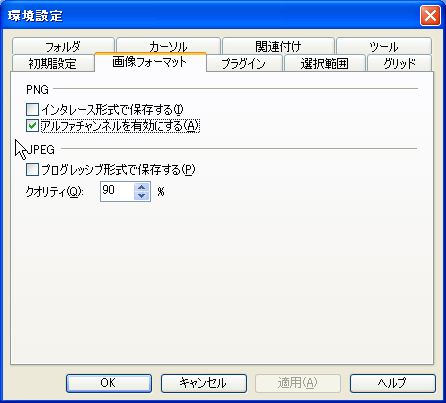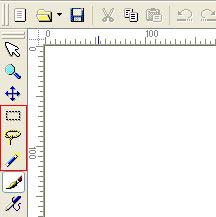« 分からないことを質問したい | メイン | 文字列変数の保存・読込 »
PictBearでの画像透過方法
確認環境:PictBear 1.7.4.0(SEの環境ではないことに注意してください)
はじめに:
[表示]→[環境設定]にある[画像フォーマット]というタブをクリックして
「アルファチャンネルを有効にする」にチェックを入れてください
チェックを入れないと透過されません。
1.ファイルを開く
[ファイル]→[開く]で透過PNGにしたいファイルを開いてください
2.透過したい部分を選択する
左のアイコンの4番目~6番目の領域選択ツール(画像の赤枠で囲った部分)を使用して
透過したい部分を領域選択してください
3.透過したい画像から透過部分を削除する
領域を選択した状態でDeleteキーを押してください
選択されていた部分に透過されることを示すチェック柄が表示されていれば
その部分は透過されることになります。
4.保存する
[ファイル]→[名前を付けて保存]で保存してください
関連記事
- GIMP2での画像の透過方法
- pixiaでの画像透過方法(半透過についても軽く触れています)
- Photoshopでの画像の透過化・半透過化方法[ver.7]
- 表示されている画像を消去する。エフェクトつきで消去する方法
- 選択肢の代わりに画像をボタンにしてページ移動する
- 画像をスクロールさせる
- BMPやSusieプラグイン使用画像を透過、半透過表示する
- メッセージ表示部分を隠すボタンを作りたい(CGだけを表示する機能の搭載)
- コミックメーカーで使用できる画像フォーマットは何ですか?
- 1つのレイヤーに複数の画像を表示できますか?
Copyright ©2005-2013 近藤 All Rights Reserved.| 2006年9月20日
トラックバック
このエントリーのトラックバックURL:
http://faq.comicmaker.info/system/mt-tb.cgi/141
質問と回答
表示のところに環境設定というものがないのですが・・・。
Commented by らいむ | 2009年5月25日 18:10
さきほど、PictBear2.0をダウンロードして確認させて頂いたのですが、
インタフェースがかなり変わりましたね
現時点での方法としては、
背景レイヤーを右クリック→レイヤー化
↓
選択→削除で透過されます。
Commented by 近藤 | 2009年8月 2日 18:39
この記事についての質問・意見はこちらからどうぞ
質問した直後にはこのページには質問は掲載されません。
近藤(管理人)による回答が完了した時点(1日~3日ほど)で質問と回答が同時掲載されます。
尚、メールアドレスを記入していただいた質問につきましては、
メールアドレス宛に回答させていただき、このページには質問も回答も掲載致しません
(ただし、データ本文を修正するべきと判断した場合は質問の回答に基づき修正いたします)
ので、個人の開発環境に深く関係するような質問はなるべくメールアドレスをご記入下さい。
<<SPAM対策のため、以下の英字は使用しないでください>>
good,great,nice,homepage,find